إضافة عدة أسطر في خلية واحدة في Excel – دليل سهل
هل وجدت نفسك في موقف في Excel حيث تحتاج إلى إدخال عدة أسطر من المحتوى في خلية واحدة؟ في هذا الدليل السهل، سنوضح لك كيفية إضافة عدة أسطر بكفاءة في خلية واحدة في Excel.
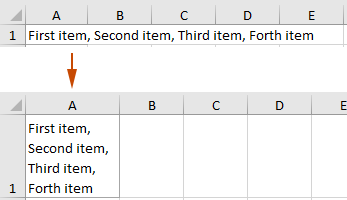
إضافة عدة أسطر في خلية واحدة
يقدم هذا القسم طريقتين شائعتين لمساعدتك على إضافة عدة أسطر بسهولة في خلية واحدة في Excel.
إضافة عدة أسطر في خلية واحدة باستخدام Alt + Enter
في Microsoft Word والتطبيقات المشابهة، يؤدي الضغط على مفتاح "Enter" إلى إنشاء سطر جديد. ومع ذلك، في Excel، يؤدي الضغط على مفتاح "Enter" إلى نقل المؤشر إلى الخلية الموجودة أسفل الخلية الحالية. لإضافة عدة أسطر داخل خلية واحدة في Excel، يجب استخدام مفاتيح "Alt" + "Enter" بدلاً من ذلك. إليك كيفية القيام بذلك:
- حدد الخلية التي تريد إدخال محتويات متعددة الأسطر فيها، مثل الخلية A1 في هذه الحالة.
- اكتب محتوى السطر الأول، على سبيل المثال، أكتب “First item,”، واضغط مع الاستمرار على مفتاح "Alt" ثم اضغط على مفتاح "Enter" لبدء سطر جديد في الخلية الحالية.
 نصيحة: إذا كنت تستخدم نظام "Mac"، اضغط على مفتاح "Option" + "Enter".
نصيحة: إذا كنت تستخدم نظام "Mac"، اضغط على مفتاح "Option" + "Enter". - اكتب الأسطر التالية وكرر الخطوة 2 (اضغط على "Alt" + "Enter") لكل سطر.
- بعد كتابة السطر الأخير، اضغط على "Enter" لإكمال الإدخال.

- إذا كانت الخلية تحتوي بالفعل على محتوى وتريد فصل هذا المحتوى إلى عدة أسطر، ما عليك سوى وضع المؤشر عند النقطة داخل النص حيث تريد بدء سطر جديد، ثم اضغط على "Alt" + "Enter".
- إزالة جميع فواصل الأسطر بسهولة من الخلايا المحددة في Excelميزة "حذف الأحرف المحددة" في "Kutools لـ Excel" يمكن أن تساعد في إزالة جميع فواصل الأسطر من نطاق أو أكثر من النطاقات المحددة في نفس الوقت. قم بتنزيل Kutools لـ Excel الآن!

إضافة عدة أسطر بتقسيم النصوص الطويلة جدًا إلى عدة أسطر
يتيح لك استخدام ميزة "تضمين النص" في Excel عرض محتوى الخلية على عدة أسطر، خاصة عندما يكون المحتوى طويلًا جدًا بحيث لا يناسب عرض الخلية. إليك كيف تعمل ومزاياها:
- حدد الخلية (A1 في هذه الحالة) التي تريد تقسيمها إلى عدة أسطر.
- ضمن علامة التبويب "الرئيسية"، انقر فوق "تضمين النص" في مجموعة "المحاذاة".

النتيجة
يتم الآن عرض النص في الخلية المحددة A1 على عدة أسطر. انظر لقطة الشاشة:
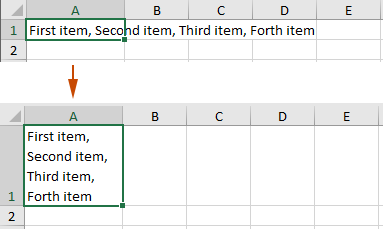
- عند تمكين "تضمين النص" لخلية، يقوم Excel بإدراج فواصل الأسطر عند النقاط المناسبة بناءً على عرض الخلية. وهذا يعني أن النص سيتحول إلى سطر جديد داخل الخلية عند الوصول إلى حد الخلية.
- يتم تعديل ارتفاع الخلية تلقائيًا لاستيعاب النص المضمن، مما يضمن ظهور كل المحتوى دون الحاجة إلى ضبط أبعاد الخلية يدويًا.
- إذا قمت بتغيير عرض العمود، يتم إعادة توزيع النص ليتناسب مع العرض الجديد، مما يجعله حلاً مرناً للتنسيقات والتصاميم المختلفة.
مقالات ذات صلة
حذف جميع الأسطر الفارغة أو فقط السطر الأول في الخلية
يقدم هذا البرنامج التعليمي كودين VBA لمساعدتك على حذف جميع الأسطر الفارغة أو فقط السطر الأول من الخلايا المحددة في Excel.
حساب عدد الأسطر (فواصل الأسطر) في الخلية
يتحدث هذا البرنامج التعليمي عن كيفية حساب عدد الأسطر داخل خلية في Excel.
استبدال الفواصل بفواصل أسطر جديدة (Alt + Enter) في الخلايا
يقدم هذا البرنامج التعليمي طرقًا لمساعدتك على استبدال الفواصل بفواصل أسطر جديدة داخل الخلايا المحددة في Excel.
أفضل أدوات الإنتاجية لمكتب العمل
عزز مهاراتك في Excel باستخدام Kutools لـ Excel، واختبر كفاءة غير مسبوقة. Kutools لـ Excel يوفر أكثر من300 ميزة متقدمة لزيادة الإنتاجية وتوفير وقت الحفظ. انقر هنا للحصول على الميزة الأكثر أهمية بالنسبة لك...
Office Tab يجلب واجهة التبويب إلى Office ويجعل عملك أسهل بكثير
- تفعيل تحرير وقراءة عبر التبويبات في Word، Excel، PowerPoint، Publisher، Access، Visio وProject.
- افتح وأنشئ عدة مستندات في تبويبات جديدة في نفس النافذة، بدلاً من نوافذ مستقلة.
- يزيد إنتاجيتك بنسبة50%، ويقلل مئات النقرات اليومية من الفأرة!
جميع إضافات Kutools. مثبت واحد
حزمة Kutools for Office تجمع بين إضافات Excel وWord وOutlook وPowerPoint إضافة إلى Office Tab Pro، وهي مثالية للفرق التي تعمل عبر تطبيقات Office.
- حزمة الكل في واحد — إضافات Excel وWord وOutlook وPowerPoint + Office Tab Pro
- مثبّت واحد، ترخيص واحد — إعداد في دقائق (جاهز لـ MSI)
- الأداء الأفضل معًا — إنتاجية مُبسطة عبر تطبيقات Office
- تجربة كاملة لمدة30 يومًا — بدون تسجيل، بدون بطاقة ائتمان
- قيمة رائعة — وفر مقارنة بشراء الإضافات بشكل منفرد



